|
STOP HERE
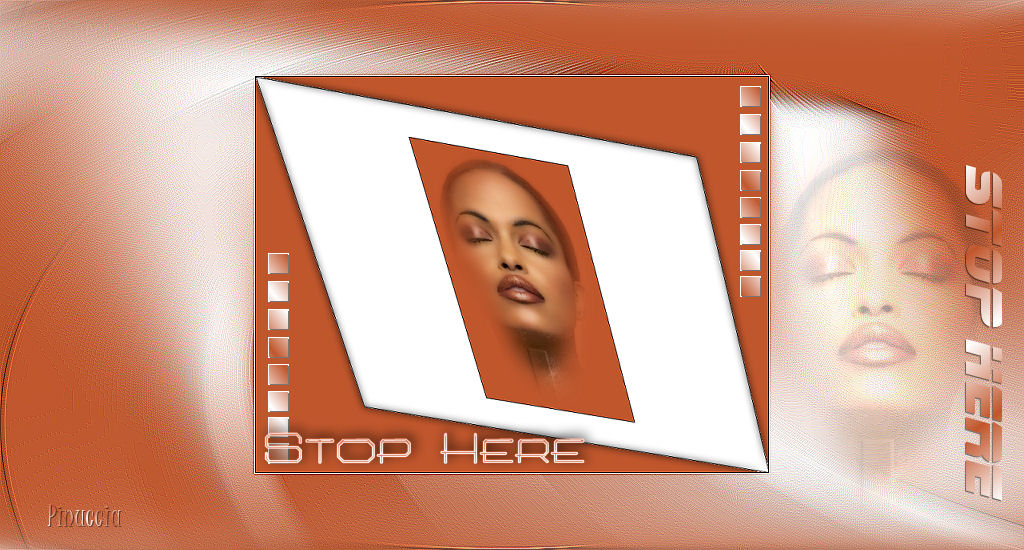
Grazie Margarethe per il permesso di tradurre i tuoi tutorial

qui puoi trovare qualche risposta ai tuoi dubbi.
Se l'argomento che ti interessa non Ŕ presente, ti prego di segnalarmelo.
Questo tutorial Ŕ stato creato con PSP XI, ma pu˛ essere eseguito anche con le altre versioni di PSP.
Per tradurlo, l'ho eseguito con PSP X.
Occorrente:
Materiale qui
Metti la selezione nella cartella Selezioni di PSP.
Apri i tubes in PSP, duplicali con Shift+D e chiudi gli originali.
Imposta il colore di primo piano con #c0562c,
e il colore di sfondo con il bianco #ffffff.
1. Apri il tube face_kh5437.pspimage.
Fai una copia con shift+D e mettila da parte, perchŔ ti servirÓ dopo.
Immagine>Aggiungi bordatura, 1 pixel, simmetriche, con il colore nero.
Immagine>Dimensioni tela, 700 x 500 pixels, con il colore di sfondo bianco,
e clicca sulla freccia al centro per distribuire equamente lo spazio.
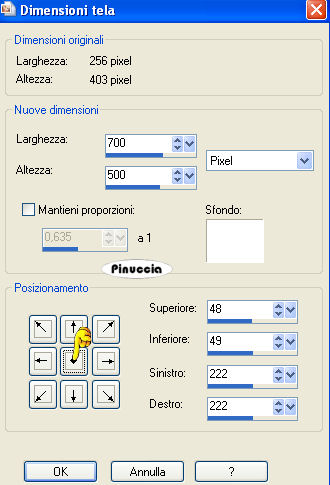
Immagine>Aggiungi bordatura, 1 pixel, simmetriche, con il colore nero.
2. Attiva lo strumento Correzione prospettiva 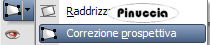
,
assicurandoti Ritaglia immagine NON sia selezionato:

Tira gli angoli dell'immagine come nel mio esempio.
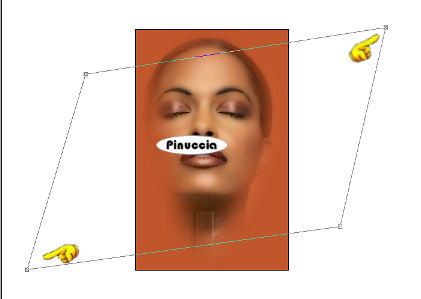
Quando hai fatto, clicca sul tasto Applica 
Seleziona con la bacchetta magica  i bordi bianchi all'esterno, i bordi bianchi all'esterno,
e riempi  con il colore di primo piano. con il colore di primo piano.
Effetti>Effetti 3D>Sfalsa ombra, con i seguenti settaggi:

Selezione>Inverti.
Ripeti l'Effetto Sfalsa ombra.
Selezione>Deseleziona.
Immagine>Aggiungi bordatura, 1 pixel, simmetriche, con il colore nero.
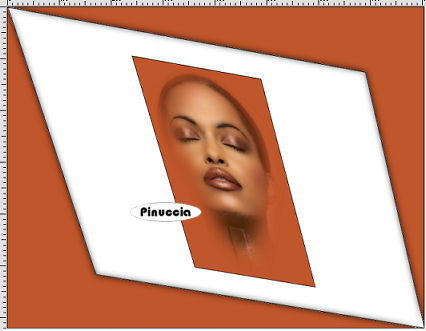
Immagine>Ridimensiona, all'80%, tutti i livelli selezionato, due volte.
Regola>Messa a fuoco>Metti a fuoco.
Modifica>Copia.
3. Immagine>Dimensioni tela, 1024 x 550, e clicca sulla freccia al centro:
Clicca con la bacchetta magica  sullo sfondo bianco. sullo sfondo bianco.
Selezione>Inverti.
Effetti>Effetti 3D>Sfalsa ombra, con i settaggi precedenti.
Selezione>Inverti.
Modifica>Incolla nella selezione.
Regola>Sfocatura>Sfocatura radiale:

Effetti>Effetti di bordo>Aumenta di pi¨.
Effetti>Effetti di bordo>Aumenta.
Selezione>Deseleziona.
4. Livelli>Nuovo livello raster.
Selezione>Carica/Salva selezione>Carica selezione da disco.
Cerca e carica la selezione Stop.
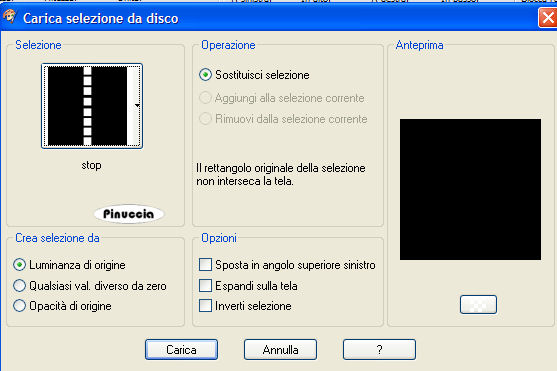
Tenendo premuto il tasto destro del mouse sulla selezione, spostala come nel mio esempio.
Riempi  la selezione con il bianco. la selezione con il bianco.
ricorda che il bianco Ŕ impostato come colore di sfondo.
Per riempire, devi cliccare con il tasto destro del mouse.
Selezione>Modifica>Contrai, di 1 pixel.
Passa il colore di primo piano a Gradiente di primo piano/sfondo:
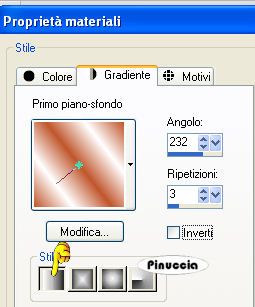
Riempi  la selezione con questo gradiente. la selezione con questo gradiente.
Effetti>Effetti 3D>Sfalsa ombra:

Selezione>Deseleziona.
5. Livelli>Duplica.
Sposta  i quadratini come nel mio esempio. i quadratini come nel mio esempio.
Livelli>Unisci>Unisci visibile.
Apri il tube Stop.pspimage e vai a Modifica>Copia.
Torna al tuo lavoro e vai a Modifica>Incolla come nuovo livello.
Sposta  il testo in basso, come nel mio esempio. il testo in basso, come nel mio esempio.
Apri nuovamente il tube face_kh5437.pspimage e vai a Modifica>Copia.
Torna al tuo lavoro e vai a Modifica>Incolla come nuovo livello.
Spostalo  in basso a destra. in basso a destra.
Cambia la modalitÓ di miscelatura di questo livello in Luce netta,
e abbassa l'opacitÓ al 30%.
Effetti>Effetti di bordo>Aumenta.
6. Apri il tube schrift2.pspimage, e vai a Modifica>Copia.
Torna al tuo lavoro e vai a Modifica>Incolla come nuovo livello.
Immagine>Ruota per gradi, 90 gradi a destra:

Posiziona  il testo a destra, come nel mio esempio. il testo a destra, come nel mio esempio.
Livelli>Unisci>Unisci tutto.
Effetti>Effetti di immagine>Motivo unico:

Firma il tuo lavoro e salva in formato jpg.

Se hai problemi o dubbi, o trovi un link non funzionante,
o anche soltanto per un saluto, scrivimi.
9 Luglio 2007
|